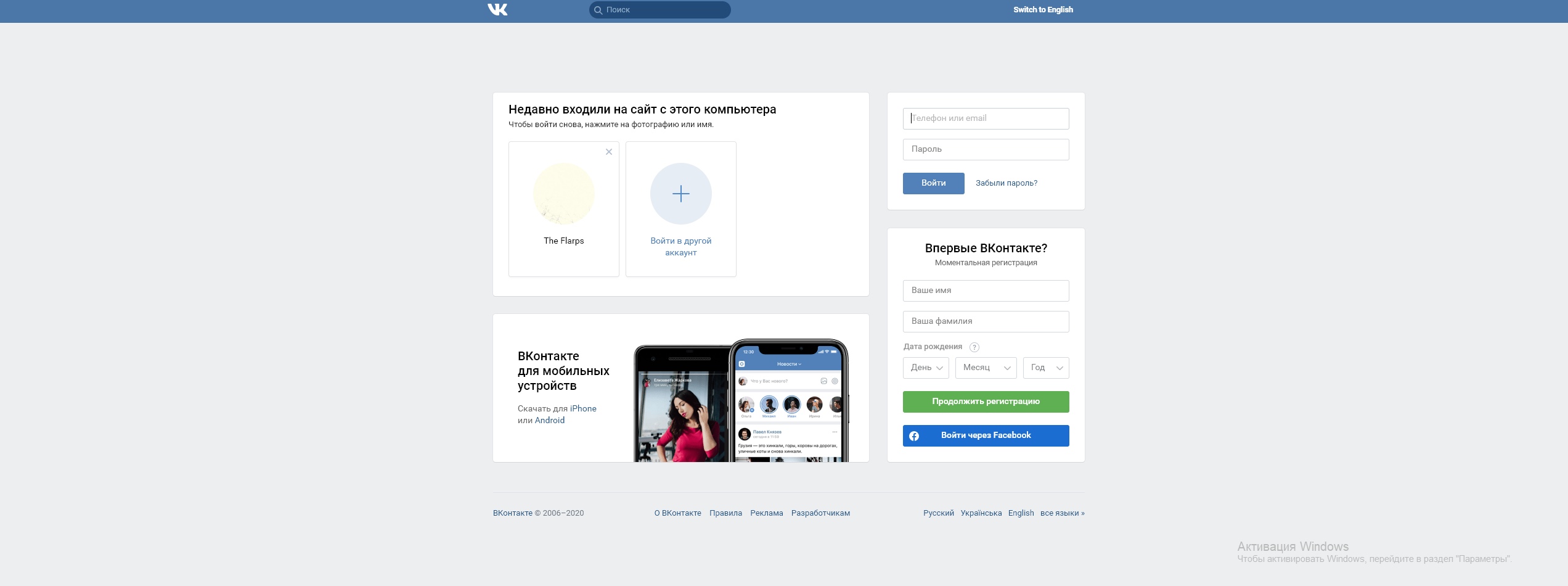Как зайти на Страницу ВКонтакте с ПК или Телефона?
Вопрос о том, как зайти на страницу ВКонтакте, интересует миллионы пользователей. Одним эта информация необходима для регистрации в сети, другим для восстановления доступа к странице. Но оба случая характеризуются повышенным интересом к данной интернет-площадке.
Содержание этой статьи:
Социальная сеть ВКонтакте
Это интересно: Посетители ВКонтакте: как узнать, кто заходил на мою страницу? ТОП-5 способов
ВКонтакте является самой популярной социальной сетью в России и одной из крупнейших мира. Сеть охватывает разные возрастные и социальные группы, а обширное количество разнообразной информации привлекает пользователей с разнородными интересами. Площадка позволяет не только общаться, но и осуществлять поиск необходимой информации.
Сеть ВКонтакте предоставляет основу для саморазвития, саморекламы и самопрезентации. Престижность социальной сети объясняется удобным интерфейсом, многочисленными возможностями и соответствием индивидуальным предпочтениям пользователей.
Временами возникают ситуации, когда по разным причинам пользователь лишается доступа к личной странице. Данная проблема может возникнуть при забывании/утере логина и пароля, из-за взлома страницы злоумышленниками или блокирования в результате рассылки спама. Чтобы решить возникшую преграду, следует определиться с причиной невозможности вхождения на сайт и действовать по предложенной инструкции.
Как перейти на сайт Вконтакте без излишнего риска
Работа с сайтом начинается с безопасного входа на площадку. Необходимо знать, что личные данные, используемые для входа в социальную сеть, могут быть перехвачены недобросовестными пользователями Интернета, и использованы для незаконного обогащения. Поэтому нужно быть бдительными, сохранять в секрете личные данные и не переходить по подозрительным ссылкам.
Чтобы без риска перейти на сайт, следует ввести в строку браузера адрес vk.com и нажать на клавиатуре клавишу Enter.
Введите адрес популярной социальной сети ВКонтакте в поисковую строку вашего бразузера
Как зарегистрироваться в социальной сети ВКонтакте
Читайте также: Как создать реальную аватарку для соц-сетей? ТОП-50 лучших аватарок
Первым делом, нужно перейти на главную страницу https://vk.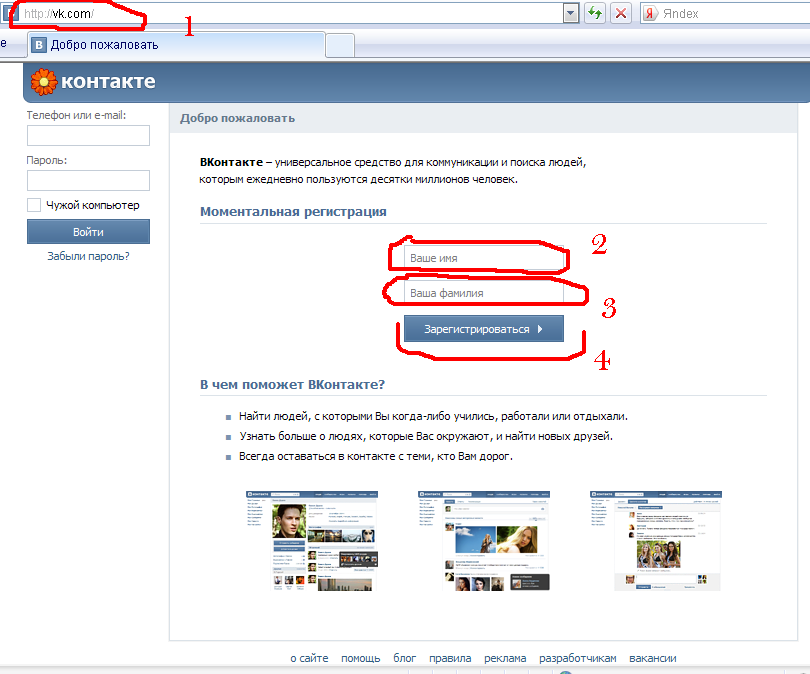 com, вписав данные в верхнюю строку браузера.
com, вписав данные в верхнюю строку браузера.
Справа от изображения находится таблица с заголовком: «Впервые ВКонтакте? Моментальная регистрация».
Быстрая регистрация а сайте Вконтакте
Начало процесса регистрации начинается с введения имени, фамилии и даты рождения в графы, расположенные под данным заголовком. После отображения данных следует их перепроверить и нажать на кнопку «Зарегистрироваться».
После нажатия, браузер перенаправит на страницу подтверждения регистрации. Здесь нужно ввести номер телефона, с целью усиления защиты страницы.
Для подтверждения регистрации потребуется ваш номер телефона
Зачем нужно указывать действующий номер телефона при регистрации? Особенности нововведения
1К номеру телефона привязывается зарегистрированный аккаунт пользователя, поэтому важно ввести реальный номер, так как на него будет выслан код подтверждения регистрации в социальной сети в виде СМС сообщения;
2Привязка номера повышает безопасность работы на сайте и защиту от мошенников, стремящихся взломать аккаунт. Без доступа к телефону взломщики не смогут узнать код для входа на страницу и личные данные будут в безопасности;
Без доступа к телефону взломщики не смогут узнать код для входа на страницу и личные данные будут в безопасности;
3Недостатком нововведения является утеря анонимности в социальной сети. После регистрации, уполномоченные в данном праве организации, легко смогут определить адрес страницы, так как при покупке симкарты заполняются данные документа, подтверждающего личность гражданина (паспорта). Зато, снижается уровень негативных действий в сети из-за боязни быть разоблачённым, что является существенным общественным преимуществом;
4Недостатком нововведения является утеря анонимности в социальной сети. После регистрации, уполномоченные в данном праве организации, легко смогут определить адрес страницы, так как при покупке симкарты заполняются данные документа, подтверждающего личность гражданина (паспорта). Зато, снижается уровень негативных действий в сети из-за боязни быть разоблачённым, что является существенным общественным преимуществом;
5При попытке ввести ранее использованный для регистрации номер, система оповестит о невозможности проведении операции и предложит либо ввести другой номер, либо отвязать номер от предыдущего аккаунта, привязав к данному профилю.
После ввода номера телефона, система в течение нескольких секунд высылает на указанный номер код подтверждения. Необходимо ввести его в строку «Введите код сюда» и нажать кнопку «Отправить код».
Введите код подтверждения, который пришел на ваш номер телефона
Что делать, если код не дошёл
В случае, если код не пришёл, нужно нажать на ссылку внизу «Я не получил код» и в течение 30 секунд дождаться повторное отправление кодовых цифр.
Когда сообщение с кодом пришло, следует нажать на кнопку «Не надо, SMS пришло» и перейти к внесению в графу присланных цифр.
Если сообщение с кодом не пришло, отправьте его снова
Если повторная отправка не была доставлена, то система предлагает оформить заявку на робота, который позвонит на указанный номер телефона и продиктует цифры. Для этого нужно нажать на кнопку с надписью «Да, пусть робот позвонит». После входящего звонка следует ввести названные цифры в строку «Введите код сюда» и отправить код.
После проверки кодовой комбинации, система предлагает заполнить новое поле «Пароль»: для этого нужно придумать сочетание английских букв, цифр и нижнего подчёркивания, не менее 6 символов в длину.
Надёжность пароля определяется категориями: комбинация только из букв характеризуется как «Очень слабый пароль», сочетание букв и цифр — «Хороший пароль», добавление подчёркивания в комбинацию — «Сильный пароль».
В соответствующее поле введите максимально сложный пароль
После ввода, следует нажать на кнопку «Войти на сайт».
Особенности при регистрации в социальной сети ВКонтакте
По окончанию регистрации социальная сеть предложит самостоятельно вписать красивый/удобный адрес личной страницы, который будет легко запоминаться. В момент введения адреса внизу может появиться надпись «Свободные адреса», из которых можно будет выбрать любой, либо продолжить вводить свой. Затем, нажать на кнопку «Получить этот адрес».
Вы можете самостоятельно придумать звучный адрес для своей страницы
После перенаправления на свою страницу, в окне появится уведомление о том, что адрес изменён, а изменить его можно в разделе «Мои настройки».
Полученный адрес можно изменить в соответствующем разделе
Слева, в верхней части экрана, появилась строка «Сохранить пароль для этого сайта?». Если есть желание больше собственноручно не вводить логин и пароль при входе, то стоит нажать кнопку «Сохранить», и система, запомнив данные, будет анонимно их вводить самостоятельно. В случае, когда доступ посторонних лиц к аккаунту не приветствуется (общий или рабочий компьютер), следует нажать на кнопку «Никогда для этого сайта», и система данные не запомнит, а при входе в социальную сеть их нужно будет вбивать каждый раз при входе.
Редактирование страницы: последовательное выполнение шагов
Процесс регистрации завершён, далее следует заполнить информацию на странице.
ВИДЕО: Как отредактировать страницу ВКонтакте
Как отредактировать страницу ВКонтакте
Как отредактировать страницу ВКонтакте (для новичков)
Выделяющийся баннер, появившийся в правом верхнем углу, является подсказкой, сообщающей, что настройки личной страницы и кнопка выхода находятся в шапке сайта и доступны с любой страницы. После ознакомления с баннером, нужно закрыть его, нажав на крестик.
После ознакомления с баннером, нужно закрыть его, нажав на крестик.
Настройки страницы доступны с любой страницы
Далее будут поступать другие подсказки, с которыми следует ознакомиться.
Загрузка фотографии в профиль
Чтобы друзья могли узнать, чья это страница, необходимо установить фотографию в профиль.
Загрузите свою фотографию
Фотография должна быть узнаваемой, желательно чтобы лицо было крупным планом. Для тех, кто предпочитает анонимность, предоставляется возможность загрузить картинку вместо фотографии, главное чтобы не было нарушений авторских прав.
Для этого нужно нажать на «Загрузить фотографию» и перейти во вкладку «Загрузка новой фотографии».
Лучше загрузить свою настоящую фотографию
Предоставляется 2 действия на выбор:
- сделать моментальную фотографию при помощи веб-камеры;
- загрузить изображение в формате JPG, GIF или PNG.
При использовании веб-камеры нужно поставить галочку на «Разрешить», сфотографироваться с помощью кнопки «Сделать снимок».
Вы можете сделать снимок со своей веб-камеры
При загрузке фотографии, следует нажать на кнопку «Выбрать файл», во вновь открывшемся окне найти расположение нужной фотографии, щёлкнуть на него левой мышкой и нажать «Открыть».
Выберите и откройте файл с изображением
Далее, нужно выбрать область, которая будет показываться на главной странице, допускается возможность перевернуть изображение.
Выберите область отображаемой картинки
После нажатия на кнопку «Сохранить и продолжить», следует определить область для маленьких фотографий. Выбранная миниатюра будет показываться на стене, в диалогах, в новостях и комментариях. Последний шаг этого этапа — нажать кнопку «Сохранить изменения».
Выберите миниатюру изображения
Когда изображение загрузится, на стене появится первая запись о том, что на странице обновлена фотография.
Как добавить в профиль информацию о себе
Для этого нужно под главной фотографией найти кнопку «редактировать» и перейти в настройки.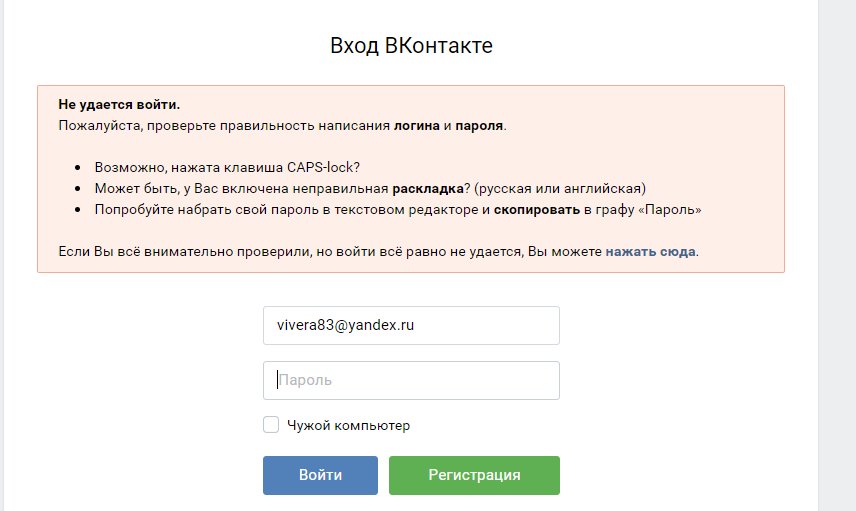
Нажмите на кнопку «Редактировать», чтобы изменить информацию о себе
Расположенные справа, они заключают в себя несколько разделов:
- Основная информация;
- Контактные данные;
- Интересы и увлечения;
- Образование;
- Карьера;
- Военная служба;
- Жизненная позиция.
В этом разделе вы можете указать подробную информацию о себе
Дополнение основной информации
Необходимо заполнить все графы:
- семейное положение;
- город;
- языки;
- родственники (родители, бабушка с дедушкой, братья и сёстры, дети, внуки),
по окончанию нажать на «Сохранить», и перейти к следующему пункту заполнения информации.
Внесение контактных данных
Внесение в графу страны и города проживания, при желании заполнение контактных данных: телефоны, логин Skype и адрес личного сайта (в случае если имеется).
Внесите свои контактные данные
Интересы
Описание личной общественной деятельности, интересов и увлечений, любимых способов времяпровождения, внесение нестандартной информации о себе.
Укажите свои интересы
Образование
На данной странице следует заполнить пункты об образовании: высшем, среднем и начальном. Существует возможность, как внести все детали, так и остановиться на названии учебного заведения.
Добавьте информацию о своем образовании
Карьера
Пункт описывает карьерные достижения, предлагается вписать данные об опыте работы. Заполнение граф предполагает добавление неограниченного количества рабочих мест, отмечая название организации, город, год и месяцы начала/окончания работы, занимаемую должность.
Если вы где-то работали, отметьте это в соответствующем поле
Военная служба
Заполняется мужской частью населения.
Мужчины могут внести данные о военной службе
Жизненная позиция
Включает политические предпочтения, мировоззрение, отношение к разным ситуациям, источники вдохновения.
Здесь вы можете описать свои вкусы и предпочтения
По данным рекомендациям следует заполнить все дополнительные поля, после чего можно приступать к увлекательному процессу общения в социальной сети.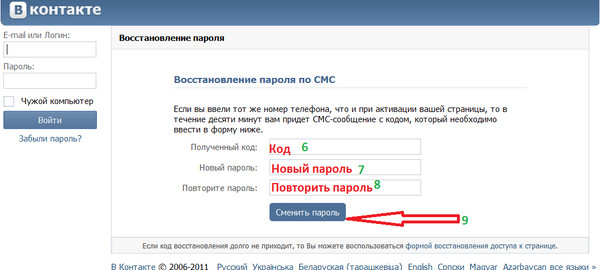
Как без проблем войти на личную страницу ВКонтакте после регистрации
Если браузер заполнил личные данные, то система самостоятельно авторизует профиль. Для перехода на свою страницу следует выбрать в левом меню графу «Моя страница».
Эта кнопка ведет на вашу личную страницу
Для удобства посещения социальной сети можно добавить URL адрес в закладки, либо закрепить вкладку на главную панель. Чтобы закрепить вкладку, нужно щёлкнуть правой кнопкой мышки по названию вкладки и перейти на пункт «Закрепить вкладку».
В результате, вкладка свернётся и будет всегда доступна в левой части главной панели.
Добавьте сайт в закладки для удобства
При использовании Яндекс Браузера, введя в службу поиска информации фразу «вход в вк» система переправит пользователя прямо на официальный сайт.
Особенности работы с мобильной версией сайта
Взаимодействие с мобильной версией сайта имеет свои ключевые особенности.
Вы можете воспользоваться мобильной версией сайта
Первым делом, следует авторизоваться в социальной сети.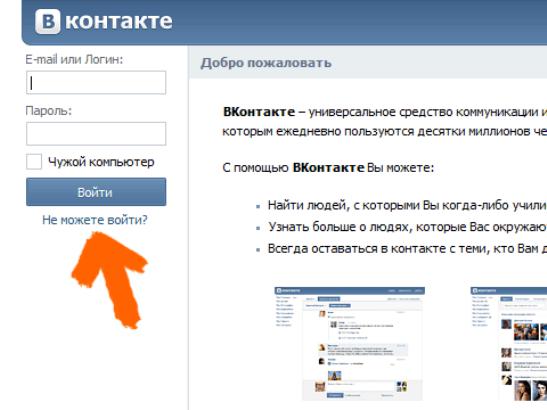 Для этого нужно:
Для этого нужно:
1Перейти на официальную мобильную версию сайта, введя в адресную строку адрес m.vk.com.
Обратите внимание!Зайти в упрощённую версию сайта можно с помощью поисковой системы, нужно лишь ввести запрос «Мобильная версия вк». Браузер предоставит ссылки, из которых следует определить ту, где присутствует нужный URL адрес.
2В верхней части экрана появятся графы для ручного заполнения: «Телефон или email» и «Пароль». Первая графа обозначает логин для вхождения в социальную сеть, который может состоять на выбор либо из номера телефона, привязанного к аккаунту, либо из почтового адреса, используемого для регистрации. После ввода данных, следует нажать кнопку «Войти».
3После авторизации, на экране откроется страница «Новости», отображающая последние события у друзей и публикации сообществ, на которые пользователь подписан. Чтобы попасть к основным пунктам страницы, нужно нажать на символьное обозначение списка, в виде трёх горизонтальных полосок, расположенных слева в верхней части экрана..png) В результате этого действия, откроется меню с основными пунктами для работы в мобильной версии сайта.
В результате этого действия, откроется меню с основными пунктами для работы в мобильной версии сайта.
4Чтобы перейти на личную страницу, необходимо кликнуть на имя владельца аккаунта, расположенное справа от главной фотографии. На этой странице видны последние загруженные фотографии, информация о себе, дополнительная информация и стена, отображающая личные действия и записи, и записи друзей, размещённые на личной странице.
5Чтобы внести изменения в мобильной версии, нужно в пункте «Информация» нажать на «ред» (редактировать). С помощью этого пункта возможно изменить основную информацию и главную фотографию.
Как зайти в мобильную версию сайта без логина и пароля
Войти в социальную сеть без ввода идентифицирующих данных возможно, при использовании мобильного устройства с номером, указанным при регистрации. Чтобы использовать данную возможность, следует получить ссылку на вход без пароля, отправив запрос на страницу https://vk.com/login?act=mobile.
Получите ссылку на вход без пароля
Запрошенная ссылка будет прислана в бесплатном смс. Для активации следует перейти по ней и добавить адрес в закладки браузера, для комфортного перехода в будущем.
Для активации следует перейти по ней и добавить адрес в закладки браузера, для комфортного перехода в будущем.
Вход в социальную сеть без ввода пароля гарантирует удобство захода и позволяет экономить время.
Не рекомендуется входить на личную страницу по ссылке из неизвестных источников: существует большой риск попасть на искусственно созданный сайт, стремящийся похитить личные данные пользователя.
Как войти в социальную сеть ВК с чужого компьютера
При входе в социальную сеть с чужого устройства, важно поставить галочку в поле «Чужой компьютер», находящееся под графами для ввода логина и пароля. Данная мера безопасности необходима для сохранения личных данных.
Безопасный вход на сайт с чужого компьютера
Какие принять действия, если не получается войти в социальную сеть
Проверить соответствие введённого логина и пароля указанным при регистрации. Наиболее частые причины проблемы входа заключаются в неправильном введении данных, изменении языковой раскладки текста, нажатии клавиши CapsLk.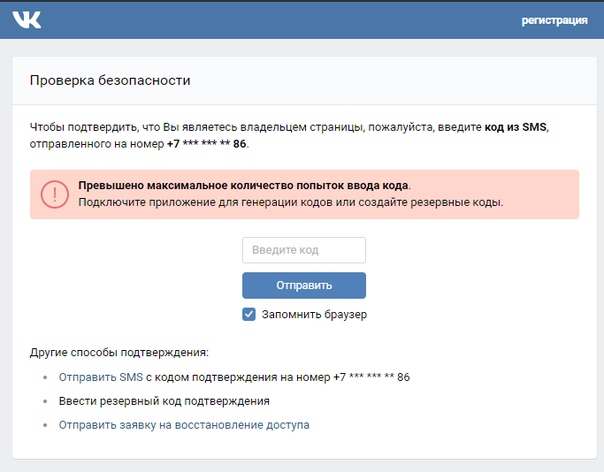
Внимательно вводите свой пароль, чтобы зайти на сайт
Кнопка «Caps Lock» переключает режим печатания, в результате чего все буквы печатаются в верхнем регистре. Для того, чтобы узнать состояние функции, нужно обратить внимание на лампочку расположенную либо непосредственно на клавише, либо в верхней части панели клавиатуры. Если лампочка светится — регистр переключен. Для выключения функции, нужно снова нажать на клавишу CapsLk.
Чтобы проверить используемый язык для ввода данных, следует обратить внимание на переключатель, находящийся в правой части внизу экрана компьютера. Если отображается «RU», то необходимо переключить язык ввода на «EN», кликнув по переключателю.
В каких случаях страница может оказаться заблокированной
Некоторые злоумышленники могут взломать вашу страницу
Существует 3 варианта причин блокирования страницы:
- Блокирование модераторами сайта;
- Взлом страницы;
- Заражение компьютера вредоносным вирусом.

При попытке входа на страницу блокированную модераторами сайта, отображается сообщение объясняющее причину и срок проставления блока. Модератор предоставляет инструкцию безопасности, которая в будущем поможет избежать блокирования страницы. Разблокировать её можно будет только по истечении срока блокировки.
Если страницу взломали, для восстановления доступа следует перейти по адресу https://vk.com/restore с целью использования номера телефона, указанного при регистрации. Если привязки к телефону не было изначально или номер утерян, то для восстановления стоит перейти по адресу https://vk.com/restore?act=return_page.
В случае заражения компьютера вредоносным вирусом, необходимо воспользоваться услугами специалистов и устранить проблему.
Ни в коем случае нельзя перечислять средства за мнимое разблокирование, это явный обман.
Как восстановить доступ с помощью ID идентификатора
Восстановление доступа к аккаунту возможно при помощи ID — специализированного идентификационного номера, присвоенного пользователю социальной сети при регистрации.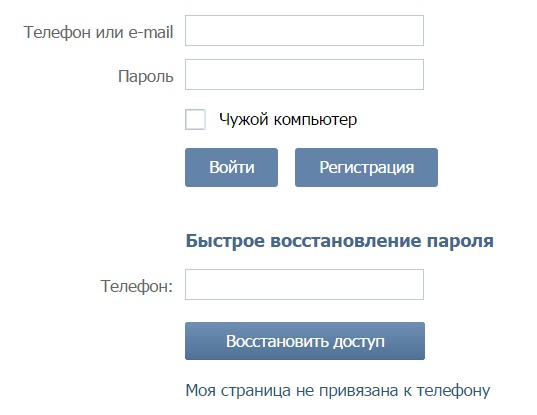
Для использования идентификационной информации необходимо перейти на страницу восстановления доступа по адресу http://vk.com/restore и выбрать графу «Нажмите здесь», расположенную в нижней части экрана.
Вы можете восстановить страницу при помощи своего ID
В результате система предложит ввести номер личной страницы, и заполнить специальную анкету, вписав ряд реальных данных. После нахождения личного профиля, следует перейти на него.
Как быть, если вы забыли пароль и не можете войти на сайт
Первым делом, стоит проверить функцию автоматического сохранения пароля при входе. Для этого необходимо зайти на адрес vk.com и двойным щелчком кликнуть по графе ввода логина. При условии функционирования, система выдаст список логинов, ранее использовавшихся для входа в социальную сеть. При выборе нужного логина, может автоматически высветиться созданный пароль.
Автоматическое запоминание пароля
Поиск пароля с помощью браузера достаточно эффективен, однако каждый браузер имеет свои ключевые особенности.
Как найти сохранённый пароль в Хром, Опера и Яндекс браузерах
Для браузеров Хром, Опера и Яндекс существует единый способ нахождения пароля в недрах настроек. Для поиска необходимо перейти по кнопке с тремя линиями и выбрать графу «Настройки». В нижней части страницы нужно нажать на кнопку «Показать дополнительные настройки» и найти графу «Пароли и формы».
Перейдя по кнопке «Настроить» нужно нажать на строку «Предлагать сохранять пароли…». Во второстепенном окне следует ввести в поисковую строку сочетание «vk.com» и кликнуть на кнопку «Показать». При выполнении данных действий, скрытый звёздочками пароль проявится.
Сохраните пароль для различных браузеров
Как найти пароль в браузере Мазила
Для поиска пароля необходимо на главной панели управления нажать на кнопку, расположенную в верхней части справа, в виде трёх горизонтальных линий. Выбрав пункт «Настройки», следует найти вкладку «Защита» и завершить действие нажатием кнопки «Сохраненные пароли».
Далее нужно остановить внимание на вкладке «Отображать пароли» и найти свой пароль для входа в социальную сеть.
Сохраненные пароли в браузере Мазила
Что делать, если найти сохранённый пароль не удалось
В случае отсутствия функции автоматического сохранения необходимо восстановить пароль, задав ему новую комбинацию букв и цифр. Возможность поменять пароль доступна при наличии доступа к номеру мобильного телефона, указанного при регистрации. Для этого необходимо перейти на страницу «Восстановление доступа к странице» и пошагово выполнить нужные действия.
Вы можете восстановить свой пароль
Как сменить номер телефона для восстановления доступа к странице
Бывают ситуации, когда номер, использованный при регистрации утерян, был заменен на другой, или авторизация проходила без привязи номера. В таком случае нужно обратиться в службу поддержки социальной сети для замены номера и восстановления доступа к странице.
Страница для восстановления пароля
Для обращения в службу технической поддержки необходим URL адрес личной страницы, который можно отыскать и без авторизации в социальной сети.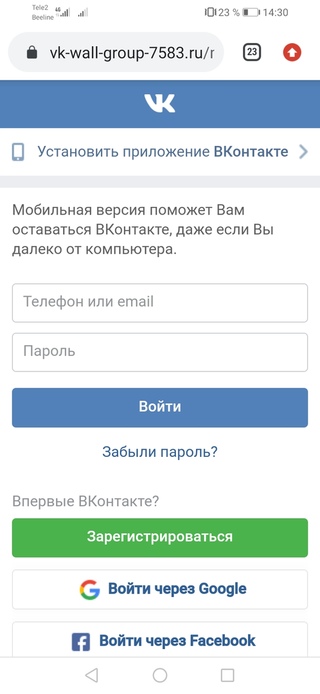
Какие существуют способы восстановления пароля
Чтобы сменить пароль, нужно на основной странице сайта нажать на ссылку «Забыли пароль?», расположенную под строками для ввода идентифицирующих данных.
Смена пароля для ВКонтакте
Система предложит на выбор несколько вариантов для восстановления доступа:
- указание своего логина;
- введение личного почтового адреса;
- отображение номера мобильного телефона.
Процедура восстановления пароля через смс-сообщение: пошаговая инструкция
Использование варианта с помощью смс является самым простым и быстрым.
1Вписав номер телефона, и нажав на кнопку «Ввод», система запросит информацию о фамилии владельца заблокированного аккаунта, с целью обеспечения дополнительной безопасности пользователей социальной сети.
Для восстановления пароля необходимо будет ввести вашу фамилию
2Далее следует подтвердить соответствие найденной страницы личности, занимающейся восстановлением доступа. После подтверждения будет выслана комбинация цифр, которую необходимо аккуратно переписать в окно «Ввод проверочного кода».
После подтверждения будет выслана комбинация цифр, которую необходимо аккуратно переписать в окно «Ввод проверочного кода».
3Поменять старый пароль от аккаунта на новый, с усиленной степенью защиты.
Для удобства, обновлённый пароль будет прислан владельцу аккаунта, с помощью смс.
Как восстановить доступ к социальной сети ВК без номера телефона
Использовав переход по ссылке «Забыл пароль?», нужно указать адрес страницы в предложенной графе и вписать новый номер телефона в графу «Доступный номер телефона» для привязки к аккаунту и получения пароля. Номер телефона не должен использоваться ранее на данном сайте.
Укажите ссылку на вашу страницу ВКонтакте
После этого, система безопасности затребует данные об идентификации личности, для которой нужно будет сделать фотографию на фоне своей страницы социальной сети.
Следующим шагом станет загрузка документа, подтверждающего личность гражданина (паспорта). Для этого нужно загрузить ксерокопию или качественную фотографию паспорта в графу «Загрузить».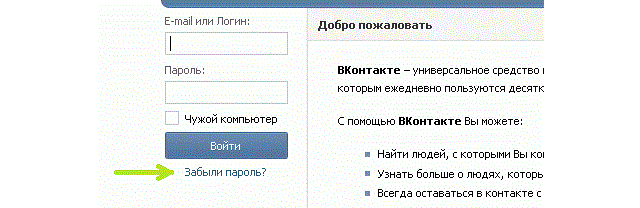
Для быстрого принятия, на изображении должны чётко прослеживаться личные данные человека и его фотография.
Как будет происходить одобрение заявки на восстановление доступа к странице
Модерация на сайте ВКонтакте
Подавая заявку, пользователь автоматически соглашается с правилами сайта и является согласным на обработку и хранение персональных данных. В результате действий, модератор имеет право изменить имя и фамилию пользователя на соответствующие данным, прописанным в документе. Данная ситуация допустима, если изначально были указаны вымышленные имя и фамилия.
После того, как модератор тщательно изучит заявку, будет изменён пароль и восстановлен доступ к социальной сети.
Ситуации, когда пользователь лишается доступа к профилю, случаются достаточно часто. Однако эту проблему легко решить, благодаря многочисленным способам восстановления доступа. Главный критерий успешной разблокировки аккаунта — чёткое следование пошаговой инструкции.
Никогда и никому не рекомендуется передавать свои логин и пароль, а для устранения причины забывания данных, следует хранить информацию в отдельном документе, доступ к которому имеет только владелец аккаунта.
ВИДЕО: Как восстановить пароль «Вконтакте»
Восстановление пароля
Как восстановить пароль «Вконтакте»?
9.5 Total Score
Личная страница ВКонтактеПрактически у всех на сегодняшний день есть страницы в социальных сетях. ВКонтакте — один из самых популярных сайтов подобного плана, особенно в странах бывшего СНГ. Если вы не согласны с рейтингом статьи, то просто поставьте свои оценки и аргументируйте их в комментариях. Ваше мнение очень важно для наших читателей. Спасибо! Достоверность информации
Доступность
10
Простота использования
9
Безопасность
7.5
ПЛЮСЫ
- Простота использования
- Удобная навигация
- Общение с друзьями
МИНУСЫ
- Возможность утечки личных данных
Авторизация и деавторизация компьютера для работы с покупками, совершенными в iTunes Store
Узнайте, как авторизовать компьютер для воспроизведения покупок в iTunes Store, деавторизовать компьютер, чтобы заблокировать доступ к вашим покупкам в iTunes Store и проверить количество авторизованных компьютеров.
- Что нужно знать об авторизации компьютера
- Как авторизовать или деавторизовать компьютер Mac
- Как авторизовать или деавторизовать компьютер с Windows
Что нужно знать об авторизации компьютера
- Для воспроизведения покупок в iTunes Store можно одновременно авторизовать до пяти компьютеров.
- Каждый авторизованный компьютер считается одной авторизацией, даже если вы авторизуете один и тот же компьютер несколько раз.
- Если у вас есть пять авторизованных компьютеров и вы хотите авторизовать новый компьютер, необходимо деавторизовать один из уже авторизованных.
- Авторизовать можно только тот компьютер, к которому у вас есть доступ. Компьютер нельзя авторизовать с помощью другого компьютера, iPhone, iPad или iPod touch.
- Авторизовать компьютер Mac можно в приложении Apple Music, Apple TV или Apple Books. После авторизации компьютера Mac в одном из этих приложений вы получите доступ ко всем своим покупкам в iTunes Store.

Как авторизовать или деавторизовать компьютер Mac
- Откройте приложение Apple Music или Apple TV. В строке меню выберите «Учетная запись» и убедитесь, что вы вошли в систему с использованием своего идентификатора Apple ID.
- Выберите команды «Учетная запись» > «Авторизации», затем выберите «Авторизовать этот компьютер» или «Деавторизовать этот компьютер».
- Войдите в систему, используя свой идентификатор Apple ID и пароль. Узнайте, что делать, если вы забыли свой идентификатор Apple ID.
- Нажмите «Авторизовать» или «Деавторизовать».
Просмотр количества авторизованных компьютеров
- Откройте приложение Apple Music или Apple TV.
- Выберите команды «Учетная запись» > «Настройки учетной записи».
- Войдите в систему, используя свой идентификатор Apple ID и пароль. Узнайте, что делать, если вы забыли свой идентификатор Apple ID.
- Количество авторизованных компьютеров указано в верхней части страницы «Информация об учетной записи» рядом с пунктом «Авторизация компьютеров».

Если необходимо деавторизовать компьютер, к которому у вас нет доступа
Чтобы деавторизовать компьютер, к которому у вас нет доступа, необходимо деавторизовать все свои компьютеры. Затем повторно авторизуйте все доступные компьютеры. Деавторизовать все компьютеры можно только один раз в год.
- Откройте приложение Apple Music или Apple TV.
- Выберите команды «Учетная запись» > «Настройки учетной записи».
- Войдите в систему, используя свой идентификатор Apple ID и пароль. Узнайте, что делать, если вы забыли свой идентификатор Apple ID.
- В верхней части страницы «Информация об учетной записи» перейдите в раздел «Обзор Apple ID».
- Рядом с пунктом «Авторизация компьютеров» нажмите «Деавторизовать все».
- Авторизуйте каждый компьютер, который вы собираетесь использовать в дальнейшем.
Как авторизовать или деавторизовать компьютер с Windows
- Откройте приложение iTunes. В верхней части окна iTunes выберите «Учетная запись» и убедитесь, что вы вошли в систему с использованием своего идентификатора Apple ID.

- Выберите команды «Учетная запись» > «Авторизации», затем выберите «Авторизовать этот компьютер» или «Деавторизовать этот компьютер».
- Войдите в систему, используя свой идентификатор Apple ID и пароль. Узнайте, что делать, если вы забыли свой идентификатор Apple ID.
- Нажмите «Авторизовать» или «Деавторизовать».
Узнайте, что делать, если iTunes продолжает запрашивать авторизацию вашего компьютера с Windows при попытке воспроизвести купленный контент.
Просмотр количества авторизованных компьютеров
- Откройте приложение iTunes.
- Выберите «Учетная запись» > «Просмотреть».
- Войдите в систему, используя свой идентификатор Apple ID и пароль. Узнайте, что делать, если вы забыли свой идентификатор Apple ID.
- Количество авторизованных компьютеров указано в верхней части страницы «Информация об учетной записи» рядом с пунктом «Авторизация компьютеров».
Если необходимо деавторизовать компьютер, к которому у вас нет доступа
Чтобы деавторизовать компьютер, к которому у вас нет доступа, необходимо деавторизовать все свои компьютеры.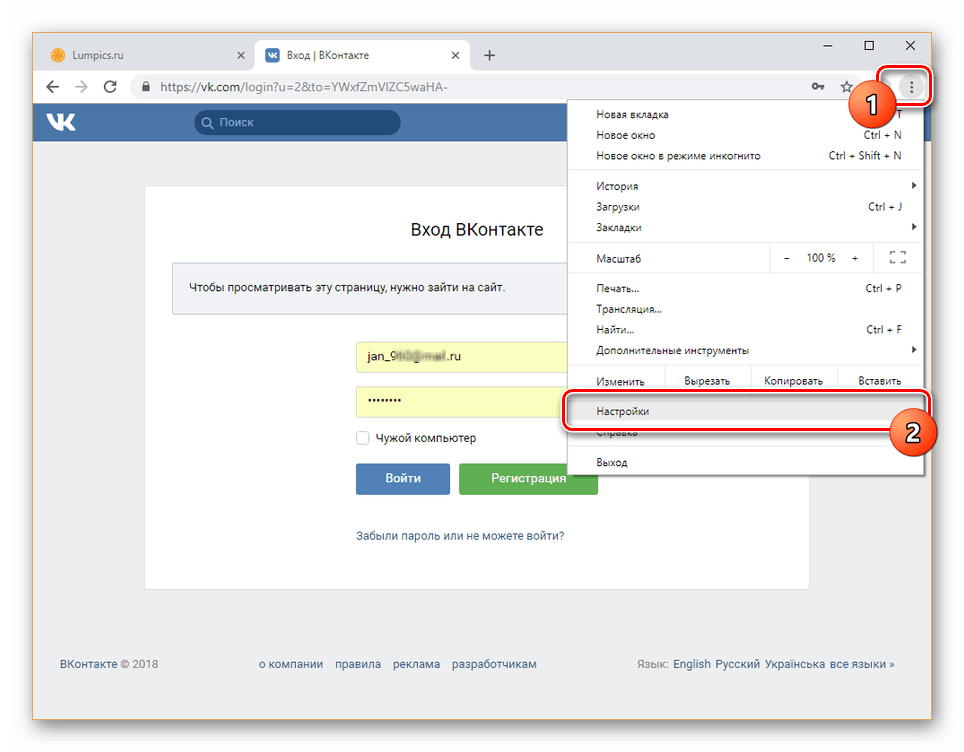 Затем повторно авторизуйте все доступные компьютеры. Деавторизовать все компьютеры можно только один раз в год.
Затем повторно авторизуйте все доступные компьютеры. Деавторизовать все компьютеры можно только один раз в год.
- Откройте приложение iTunes.
- Выберите «Учетная запись» > «Просмотреть».
- Войдите в систему, используя свой идентификатор Apple ID и пароль. Узнайте, что делать, если вы забыли свой идентификатор Apple ID.
- В верхней части страницы «Информация об учетной записи» перейдите в раздел «Обзор Apple ID».
- Рядом с пунктом «Авторизация компьютеров» нажмите «Деавторизовать все».
- Авторизуйте каждый компьютер, который вы собираетесь использовать в дальнейшем.
Доступность и функции магазина могут отличаться в зависимости от страны или региона.
Информация о продуктах, произведенных не компанией Apple, или о независимых веб-сайтах, неподконтрольных и не тестируемых компанией Apple, не носит рекомендательного или одобрительного характера. Компания Apple не несет никакой ответственности за выбор, функциональность и использование веб-сайтов или продукции сторонних производителей. Компания Apple также не несет ответственности за точность или достоверность данных, размещенных на веб-сайтах сторонних производителей. Обратитесь к поставщику за дополнительной информацией.
Компания Apple также не несет ответственности за точность или достоверность данных, размещенных на веб-сайтах сторонних производителей. Обратитесь к поставщику за дополнительной информацией.
Дата публикации:
как войти в facebook без пароля
www.facebook.com › help
1. Перейдите на страницу «Найти свою учетную запись» по адресу facebook.com/login/identify и следуйте инструкциям. · 2. Найдите учетную запись, которую хотите восстановить. · 3. Следите за …
Справочный центр · Справочный центр · Было ли это полезно?
Энлихе Фраген
Могу ли я войти в учетную запись Facebook без пароля?
Можно ли восстановить пароль Facebook без электронной почты и номера телефона?
Восстановите свою учетную запись, если вы не можете получить доступ к электронной почте или … — Facebook
www.facebook.com › help
Используя компьютер или мобильный телефон, которые вы ранее использовали для входа в свою учетную запись Facebook, перейдите на facebook. com/login/identify и следуйте инструкциям.
com/login/identify и следуйте инструкциям.
Как восстановить пароль Facebook без электронной почты и … — YouTube
www.youtube.com › смотреть
09.07.2021 · как восстановить пароль facebook без почты и номера телефона восстановить учетную запись facebook … в Facebook без пароля — YouTube
www.youtube.com › смотреть
28.03.2021 · Давайте войдем в вашу учетную запись Facebook без пароля в этом кратком и простом руководстве …
Дата: 1:47
Прислан: 28.03 .2021
Как восстановить пароль Facebook без электронной почты и … — YouTube
www.youtube.com › смотреть
17.09.2022 · Хотите восстановить пароль учетной записи facebook без электронной почты и номера телефона? Может …
Добавлено: 3:54
Прислано: 17.09.2022
Как войти в учетную запись Facebook без электронной почты и номера телефона!!
www.youtube.com › смотреть
26.12.2021 · Забыли свои учетные данные для входа в Facebook и потеряли доступ к своей учетной записи Facebook? По порядку.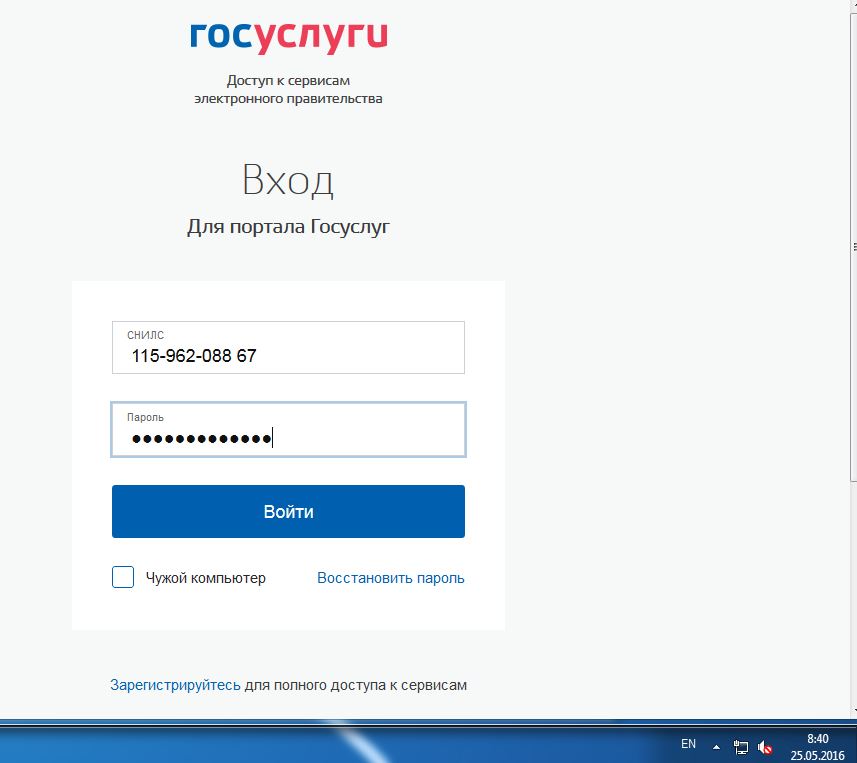 ..
..
Dauer: 3:19
Прислан: 26.12.2021
Как восстановить пароль Facebook без электронной почты и… без почты и номера телефона? Возможно ли…
Dauer: 3:37
Прислано: 15.07.2022
Вход в учетную запись Facebook без пароля
turbofuture.com › internet › Facebook-логин-проблемы-Советы-логин -м…
04.04.2023 · Перейти на главную страницу. Под окном входа вы увидите ссылку «Забыли пароль?». Щелкните здесь. Появится окно.
Как войти в Facebook без пароля — CCM.net
ccm.net › … › Social Media › Facebook
16.03.2023 · Чтобы каждый раз заходить в Facebook без ввода учетных данных, вам необходимо чтобы изменить настройки входа. Этот параметр будет аутентифицировать …
Могу ли я восстановить пароль Facebook без электронной почты и телефона…
recoveryit.wondershare.com › электронная почта-пароль › reco…
Шаг 1. Перейдите на страницу входа в Facebook и нажмите «Забыли учетную запись». · Шаг 2. Кроме того, вы также можете нажать на забытый пароль на странице входа, …
· Шаг 2. Кроме того, вы также можете нажать на забытый пароль на странице входа, …
Ähnlichesuchanfragen
facebook.com/login/identify deutsch
Восстановление учетной записи Facebook
Вход в Facebook
Чат поддержки Facebook
Электронная почта службы поддержки Facebook
Пароль для входа в учетную запись Facebook
Аккаунт Facebook взломан
Я не могу войти
Как выйти из аккаунта Mobile Legend с другого устройства Как выйти из аккаунта на всех устройствах одновременно — YouTube
www.youtube.com › смотреть
16.11.2021 · Простое руководство по одновременному выходу из аккаунта на всех других устройствах в Mobile Legends. Ты…
Дауэр: 01:32
Прислан: 16.11.2021
Как выйти из всех устройств в Mobile Legends — YouTube
www.youtube.com › смотреть
09.12.2021 · Давайте покажем вам, как выйти из всех устройств в Mobile Legends. В этом видео я вас…
Добавлено: 01:01
Прислан: 09.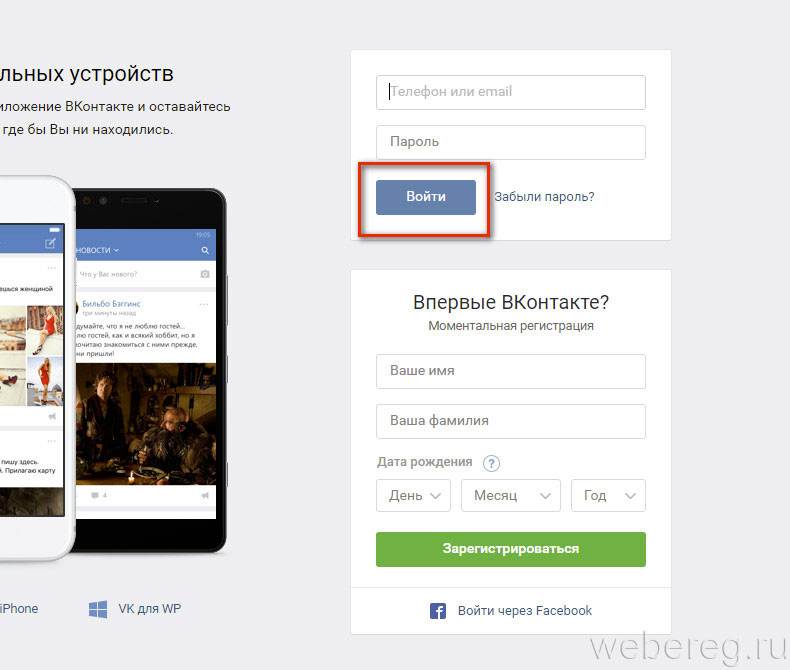 12.2021
12.2021
Как удалить учетную запись Mobile Legends с другого устройства (ML)
ru.esportsku.com › how-to- remove-mobile-legends-…
10.04.2021 · Перейти в меню «Безопасность» · После управления учетной записью перейдите в меню «Безопасность». · Прокрутите вниз, пока не найдете используемое устройство. · Будет …
Как выйти из учетной записи Mobile Legends на других устройствах 100 …
www.jellydroid.com › Руководство пользователя
Как выйти из учетной записи Mobile Legends на других устройствах · 1. Перейдите в свой профиль · 2. Войдите меню настроек учетной записи · 3. Нажмите на центр учетной записи · 4. Нажмите …
Как выйти из учетной записи Mobile Legends (ML) на Android и …
www.kingdomtaurusnews.com › 2022/02 /03 › как-…
03.02.2022 · Откройте игру Mobile Legends Bang Bang · Щелкните значок Фото профиля MLBB в левом верхнем углу · Выберите учетную запись · Нажмите кнопку Центра учетных записей . ..
..
10 способов выйти из учетной записи Mobile Legends на iPhone и Android …
www.hukum96.com › … › Выход › Мобильный › Способы
15.05.2022 · Как выйти из учетной записи iPhone и Android ML · 1. Войдите в приложение Mobile Legends · 3. Выберите «Настройки учетной записи» · 5. Выберите «Выйти из всех устройств» · 6.
Как удалить учетную запись Mobile Legend с других устройств
www.hukum96.com › Mobile Legends
03.07. 2021 · Сначала войдите в приложение Gmail, которое вы используете. · Затем войдите в систему с учетной записью Gmail, к которой привязана ваша учетная запись Mobile Legends. · Если да, нажмите …
Как перенести мою учетную запись ML на другое устройство? — [Ответить] 2022
deletingsolutions.com › как-я-перенести-мл-ак…
Затем выберите «Настройки» и «Войти/Выйти». Оттуда вы можете войти или выйти из своей учетной записи на других устройствах. Как перенести свою учетную запись ML на другой телефон .